Ubuntu Preview para el subsistema de Windows para Linux le permite experimentar los nuevos lanzamientos de Ubuntu diariamente. Anteriormente, los usuarios de Windows solo podían instalar la última versión de soporte a largo plazo.
Ahora, si usted es un desarrollador que necesita asegurarse de que su código funcione con las últimas versiones o simplemente un explorador curioso que quiere ser el primero en enterarse del próximo gran avance, Ubuntu Preview lo pone a la vanguardia de los próximos comunicados
Instalar el subsistema de Windows para Linux
Antes de poder instalar Ubuntu Preview, debe tener instalado y activado el Subsistema de Windows para Linux. Si no tiene WSL instalado, puede encontrarlo en Microsoft Store.
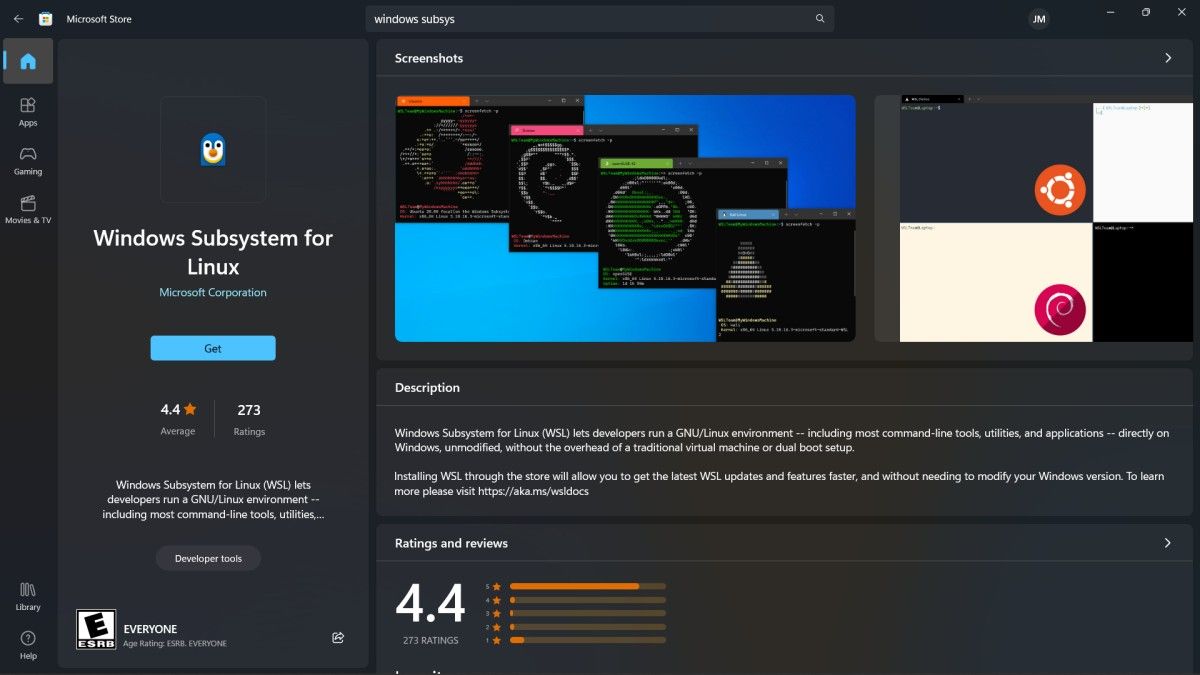
Simplemente haga click Obtener y todo debería instalarse automáticamente. Si tiene algún problema durante la instalación inicial o si encuentra algún error más tarde al instalar Ubuntu Preview, consulte nuestra guía sobre cómo instalar Windows Subsystem para Linux desde Microsoft Store para asegurarse de que todo se haya instalado y activado correctamente.
Obtenga una vista previa de Ubuntu en Microsoft Store
Hay algunas versiones diferentes de Ubuntu disponibles en Microsoft Store. El que quieres se llama Ubuntu (versión preliminar).

Simplemente abra Microsoft Store y busque Ubuntu. Después de las entradas LTS estándar, debería ver la compilación de vista previa. Haga clic para ingresar a la página de la tienda de Ubuntu (Vista previa) e iniciar la descarga.
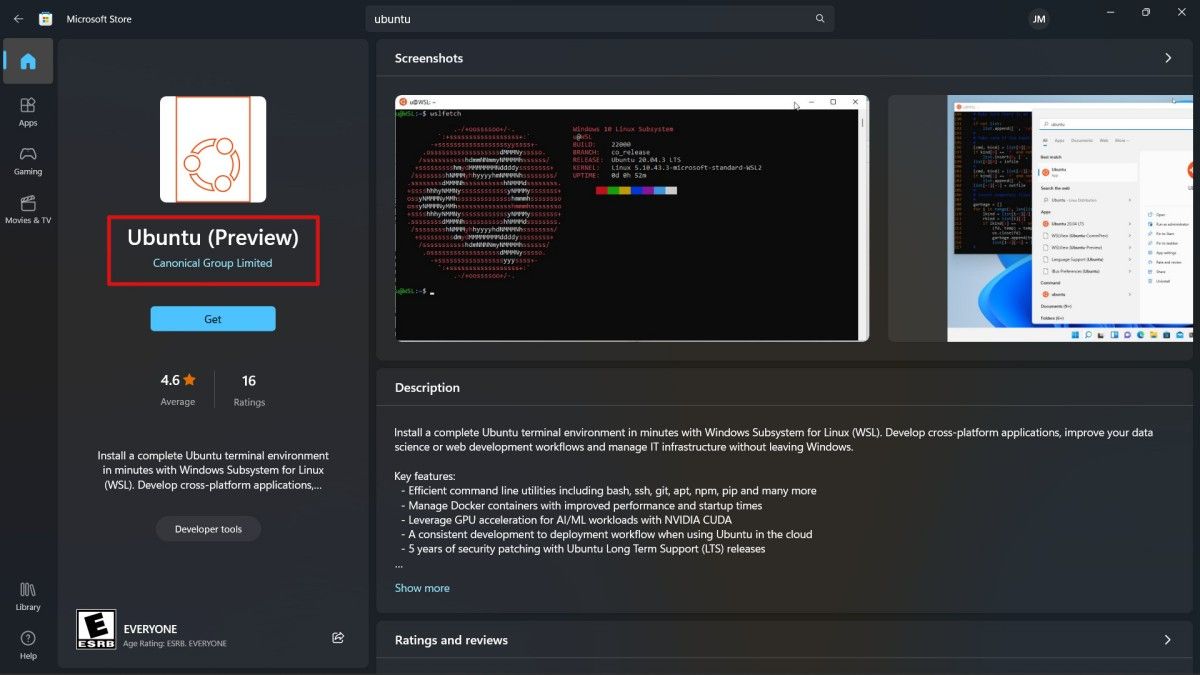
Desde allí, simplemente haga clic en Obtenery Windows debería descargar e instalar automáticamente Ubuntu Preview para WSL. Según la conexión y la velocidad del sistema, la instalación puede tardar unos minutos.
Lanzamiento de Ubuntu Preview para WSL por primera vez
Después de la instalación, podrá iniciar Ubuntu Preview desde el menú Inicio de Windows. Si lo prefiere, también puede iniciarlo escribiendo ubuntupreview en el símbolo del sistema.
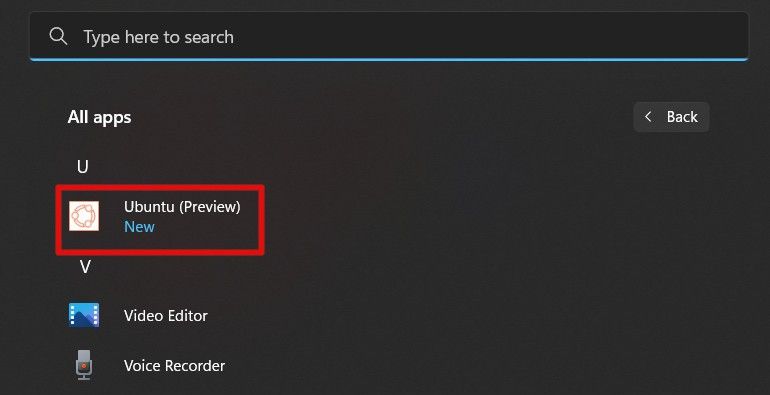
La primera vez que inicie Ubuntu, pasará por su proceso de configuración para completar la instalación. Nuevamente, si obtiene algún error al intentar iniciar Ubuntu, consulte la guía mencionada anteriormente para asegurarse de que WSL esté instalado correctamente.
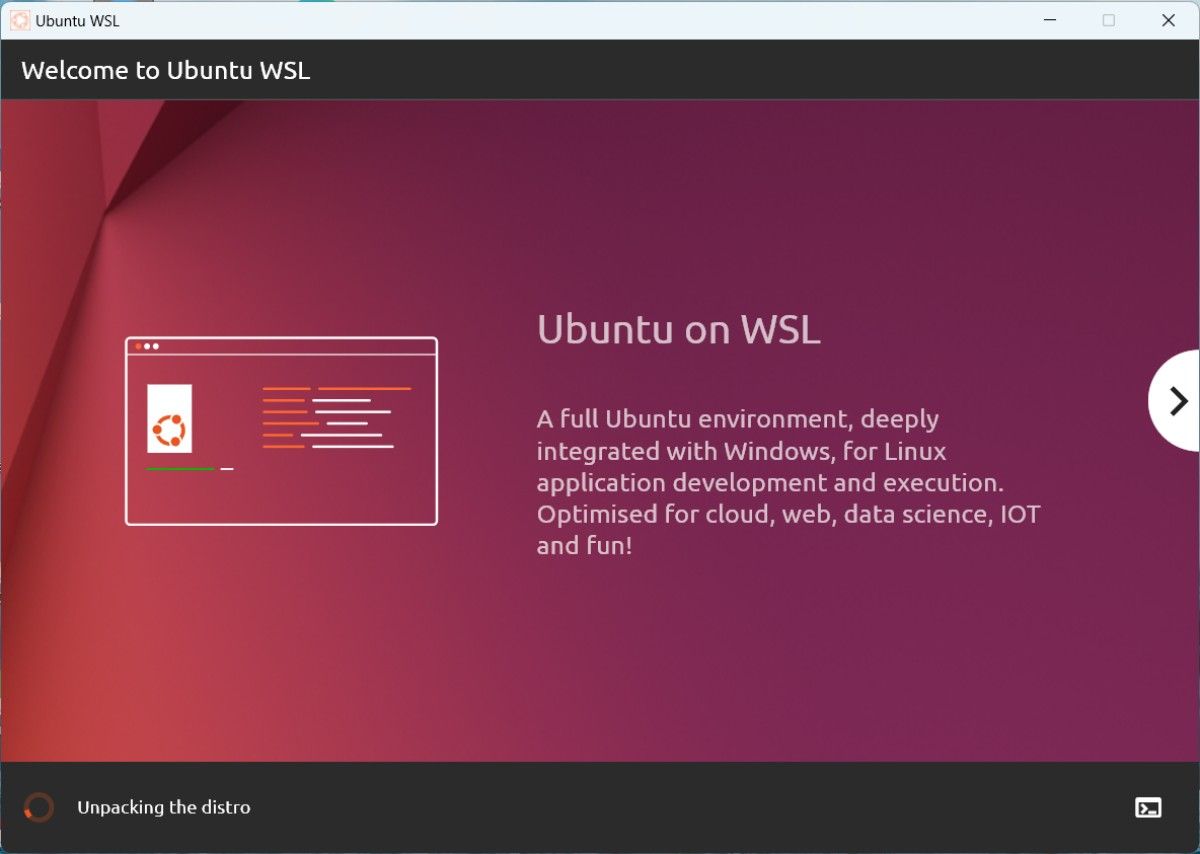
En la primera ejecución, el sistema Ubuntu se desempaquetará y se preparará para la configuración inicial. Lo guiará a través de un puñado de pantallas de bienvenida durante el proceso. Esto puede tomar unos pocos minutos. Una vez que haya terminado de desempaquetar, se le guiará a través de breves cuadros de diálogo de configuración inicial.
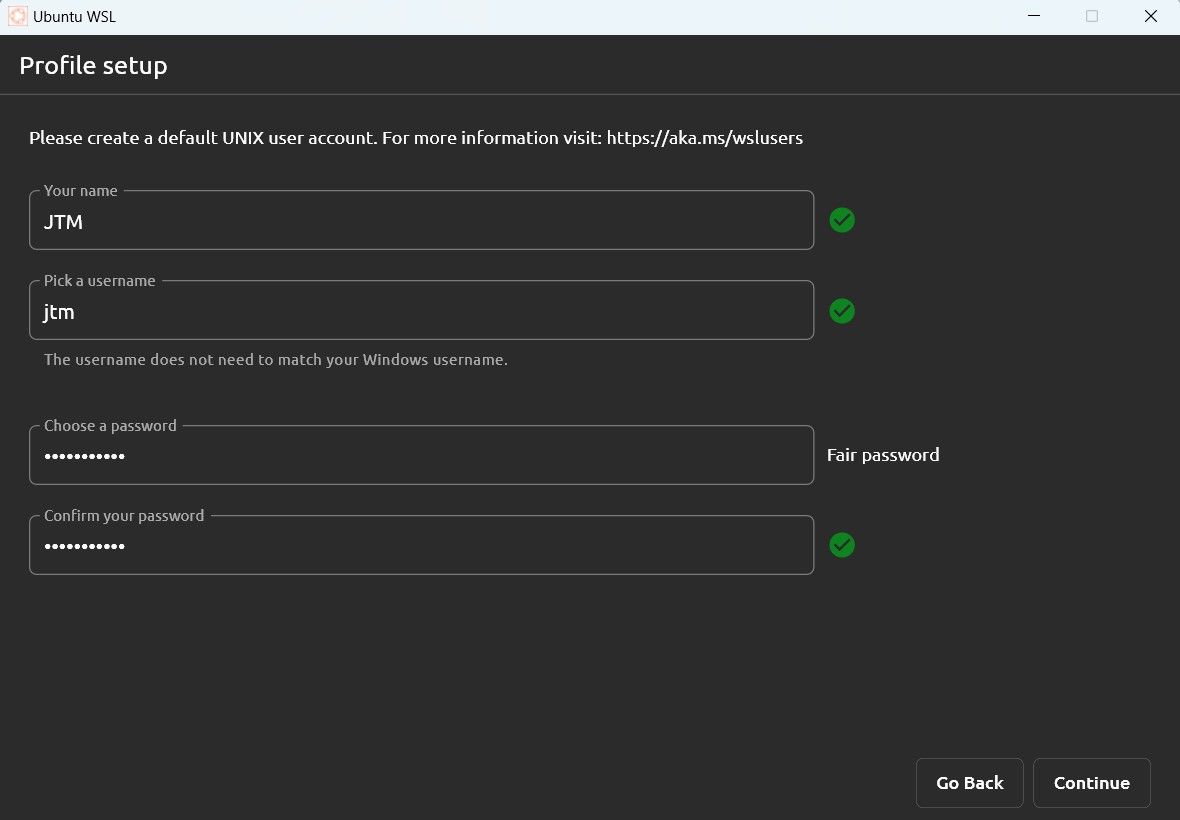
Además de algunas preguntas rápidas sobre sus preferencias, el sistema le pedirá que cree una cuenta de usuario predeterminada. Simplemente siga las indicaciones y su sistema Ubuntu Preview estará listo para funcionar en unos momentos.
Cómo actualizar Ubuntu Preview para WSL después de la instalación
Si ejecuta Ubuntu Preview para ver las últimas versiones diarias, tendría sentido que quisiera actualizar su nueva instalación a la última versión del desarrollador.
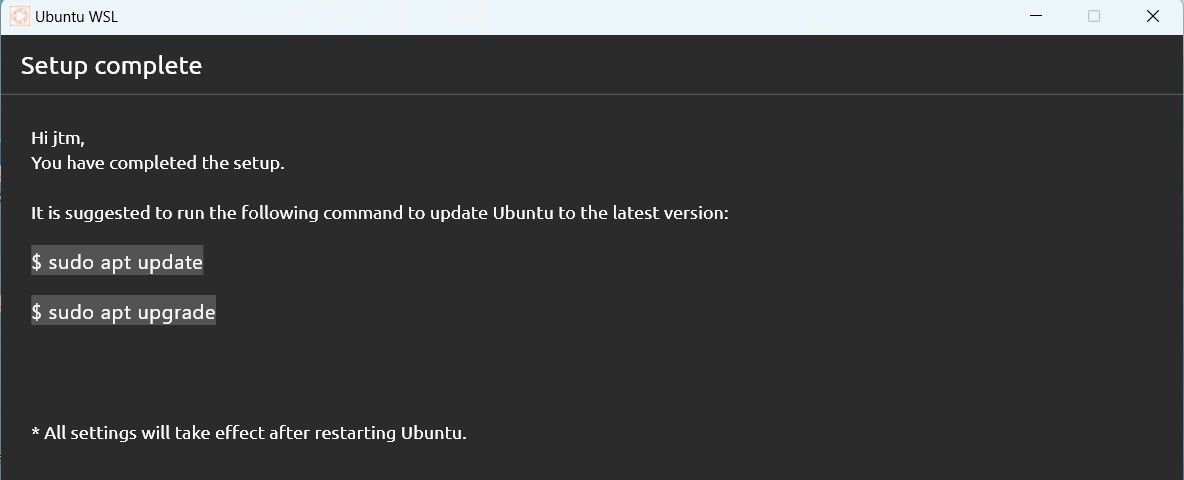
Convenientemente, una vez que se complete la instalación, Ubuntu le pedirá que ingrese dos comandos para mantener su nuevo sistema completamente actualizado con la última versión disponible. Introduce estos dos comandos:
sudo apt update
sudo apt upgrade
Cuando se le solicite, ingrese la contraseña que estableció para su usuario predeterminado durante el proceso de configuración. Es probable que la ejecución de ambos comandos lleve varios minutos.
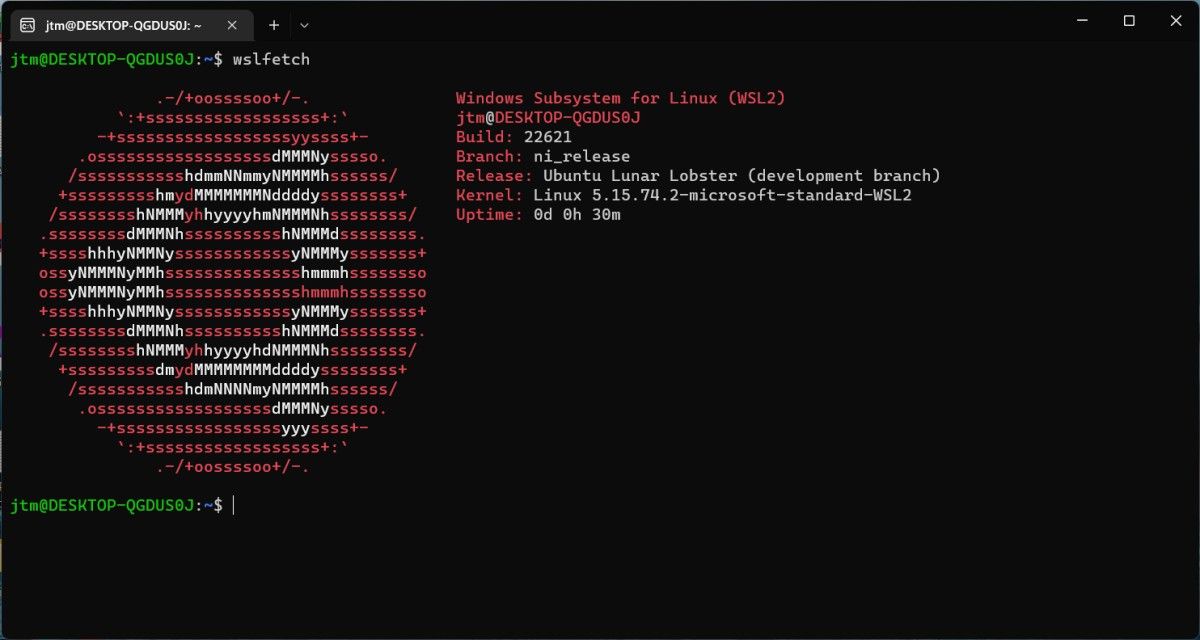
Una vez que se complete el proceso de actualización, simplemente deberá cerrar y reiniciar WSL. A continuación, ejecutará la última versión de desarrollador de Ubuntu para el subsistema de Windows para Linux.
Si bien Ubuntu Preview es perfecto para usuarios curiosos y desarrolladores de software que necesitan mantenerse al tanto de los nuevos lanzamientos, siempre debe tener en cuenta que es parte de la rama de desarrollo de Ubuntu ‘Ubuntu y que es intrínsecamente inestable. Las cosas pueden romperse y cambiar sin previo aviso. No debe usarlo como un entorno de producción.
Dado que la rama de desarrollo de Ubuntu se actualiza diariamente, puede ejecutar los comandos de actualización y actualización anteriores todos los días para obtener los últimos paquetes del sistema.
Hay más para explorar en Ubuntu
Si te encanta jugar y jugar con las últimas versiones de Ubuntu, hay mucho más para explorar. Varias distribuciones de Linux están disponibles para Windows Subsystem for Linux y se planean más. Incluso puede probar algunos entornos de escritorio Linux únicos.















